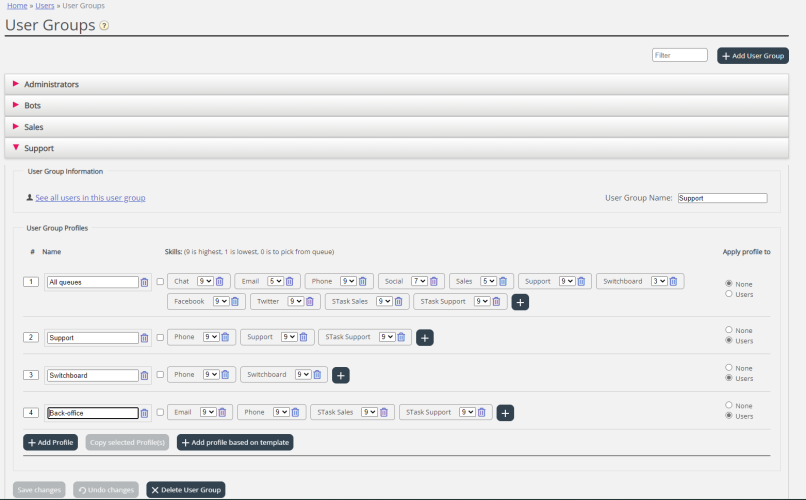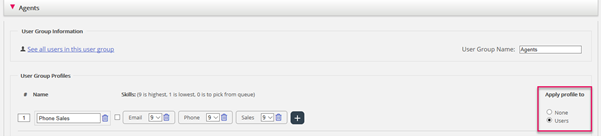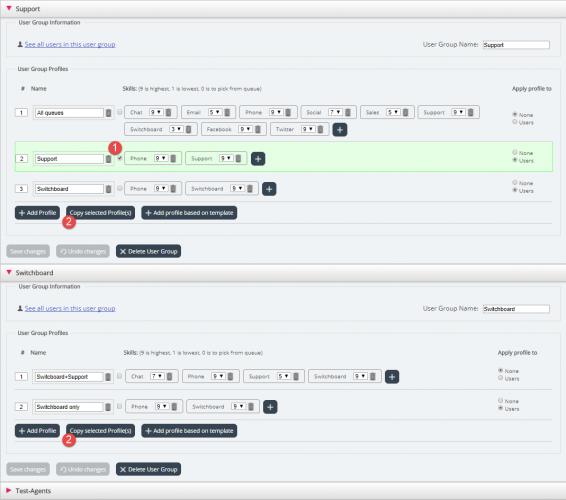Användargruppsprofiler
Varje användargrupp bör ha minst en grupprofil (för att kunna logga in och besvara förfrågningar). Alla användargrupprofiler är som standard tillgängliga för alla användare i användargruppen, men du kan avmarkera användargrupprofiler som inte ska vara tillgängliga för individuella användare. För att visa definierade grupprofiler för en användargrupp eller för att lägga till eller redigera en profil klickar du på användargruppens namn.
Ändra innehåll i en befintlig profil
Du kan ta bort en kompetens eller ändra kompetensnivå för en kompetens som redan finns i en profil på den här sidan. Om du vill lägga till en kompetens i en profil klickar du på + för att öppna fönstret Add skills.
Om du ändrar innehållet i en befintlig grupprofil (lägger till/tar bort en kompetens eller ändrar kompetensnivå) har detta omedelbar effekt på agenter som använder den här profilen just nu. Du bör därför informera dina agenter när innehållet i en profil ändras.
Skapa ny användargrupprofil
Det finns tre sätt att skapa en användargrupprofil:
- Lägg till en profil och välj manuellt de kompetenser som ska ingå.
- Kopiera en profil (från den här eller en annan användargrupp) och gör de justeringar som eventuellt behöver göras.
- Lägg till en ny profil baserat på en profilmall och anpassa den vid behov.
A. För att lägga till en ny profil
- Klicka på Add Profile och skriv in önskat namn på profilen
- För att lägga till (redigera) kompetenser i profilen, klicka på +. Ett popupfönster som listar alla kompetenser visas:
Om du har många kompetenser i olika kompetenskategorier kan du använda Filter input-fälten till att begränsa vilka kompetenser som visas i det här fönstret.
-
Välj rätt nivå (1–9) på medietyp(erna) (telefon, e-post, chatt, sociala medier) och vanliga kompetenser som bör ingå i profilen. 9 är den högsta/bästa nivån och 1 är den lägsta. Nivå 0 gör att agenten blir en del av kön, men inte automatiskt tilldelas förfrågningar. Egenskapen Enable agents to Pick from queue (under Users Products Queue) måste vara aktiverad för att det ska gå att plocka förfrågningar från kön. Om egenskapen ”Show only relevant queues” eller ”Show active queues” är aktiverad behöver agenten nivå 0 på kompetensen för att se kön i kö-översikten.
En agents kompetenspoäng i en specifik kö är summan av kompetensnivåerna för de kompetenser som den aktuella kön består av. Om agenten har kompetensnivå 9 för Phone och 9 för Support, får agenten kompetenspoängen 18 i kön Phone+Sales.
Du kan använda TAB (och Alt+TAB) för att snabbt navigera nedåt (och uppåt)
i listan. Klicka på knappen + Add skills när du är klar med att redigera kompetenser i den här profilen.
- Bekräfta att den nya/ändrade profilen är OK innan du klickar på Save changes
När du skapar en ny användargrupprofil som alla eller de flesta agenter ska ha tillgång till rekommenderar vi att du markerar rutan Apply to – Users innan du sparar profilen.
Du kan aktivera/inaktivera varje profil för respektive användare om inte alla användare i en användargrupp ska ha alla grupprofiler aktiverade. Om du ändrar värdet för Apply to från Users till None eller omvänt för en befintlig profil, inaktiveras (aktiveras) profilen för alla användare i användargruppen.
B. Kopiera profil
Om du vill skapa en ny profil som liknar en befintlig profil, markerar du profilen (kryssrutan intill namnet — (1)) och klickar på Copy selected profile(s) i användargruppen som den ska kopieras till. Profilen kan finnas i samma användargrupp eller i en annan grupp — (2)).
När du klickar på Copy selected profile klistras profilen in i den här användargruppen. Innan du sparar bör du byta namn på profilen till det nya namnet (från Copy of xxxx) och eventuellt lägga till/ta bort kompetenser och vid behov anpassa kompetensnivåer.
C. Skapa gruppprofil baserad på en profilmall
Om du vill ha identiska eller mycket lika profiler i flera användargrupper, rekommenderar vi att du definierar profilmallarna och sedan skapar grupprofiler baserat på dessa mallar. Anledningen är att när du senare vill göra ändringar i profilmallen kommer dessa automatiskt att tillämpas på alla grupprofiler som är baserade på mallen. Se artikeln Users - Profile Templates för mer information om mallar och hur ändringar i mallar påverkar grupprofiler som är baserade på dem.
För att skapa en grupprofil baserad på en mall klickar du på Add profile based on template. Välj sedan rätt mall. Mallen visas nu som en ny grupprofil. Klicka på Save, eller anpassa namnet och kompetenserna/kompetensnivåerna innan du klickar på Save.
Namnet på en användargrupprofil som är baserad på en mall visas under profilnamnet.